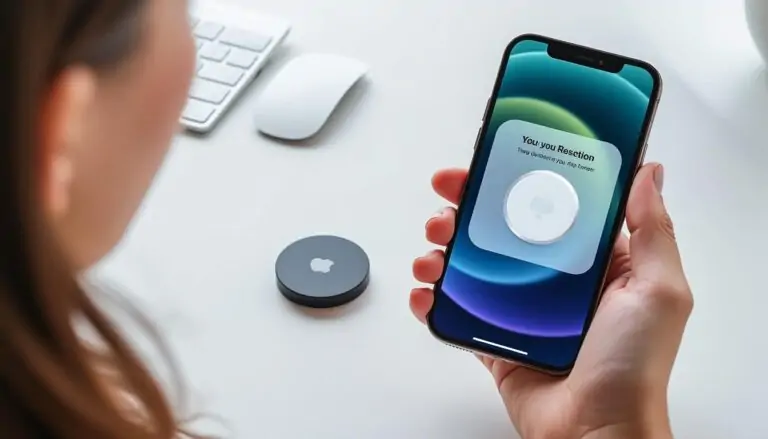Pourquoi et quand réinitialiser vos Apple AirTags depuis un iPhone ?
Les Apple AirTags font désormais partie intégrante de l’écosystème Apple pour assurer la localisation de vos effets personnels, que ce soit vos clés, votre sac à dos ou même votre porte-feuille. En 2025, ils restent un accessoire Apple incontournable, surtout avec les nombreuses améliorations prévues pour cette année. Pourtant, comme pour tout appareil connecté, il arrive qu’une réinitialisation soit nécessaire, notamment avant de céder son AirTag à un tiers ou lorsque l’appareil présente des dysfonctionnements.
Le fait de réinitialiser un AirTag est essentiel dans plusieurs contextes précis. D’abord, cela permet d’effacer le lien entre le tracker et l’Apple ID du propriétaire actuel. Sans ce retrait, le nouvel utilisateur ne pourra pas l’associer à son propre compte via l’application Find My sur iPhone. Ensuite, en cas de problème technique – un AirTag qui ne se connecte plus correctement, qui ne sonne pas ou dont la localisation est erratique – une remise à zéro offre souvent une solution simple et rapide. Il est aussi bon de rappeler qu’en 2025, même si une nouvelle génération d’AirTags est attendue, savoir manipuler efficacement les modèles actuels reste crucial pour un usage sans accros.
Enfin, la réinitialisation permet également de remettre l’appareil à neuf, ce qui peut s’avérer utile si l’on souhaite revendre ou donner son AirTag, évitant ainsi toute intrusion possible par un ancien propriétaire. Ce simple geste garantit que votre smartphone ne détectera plus l’AirTag comme lié à un autre identifiant Apple, simplifiant la configuration pour le nouveau détenteur.
- Vendre ou donner : Nécessite la suppression de votre compte Apple lié.
- Résoudre les bugs : Une remise à zéro peut corriger les erreurs de localisation.
- Préparer un nouvel usage : Réinitialisation pour une configuration propre et rapide.
Par ailleurs, ce procédé n’est pas forcément intuitif pour tous les utilisateurs, d’où l’importance d’un guide pratique simple et clair, centré sur l’iPhone qui est l’outil principal pour interagir avec les AirTags aujourd’hui.
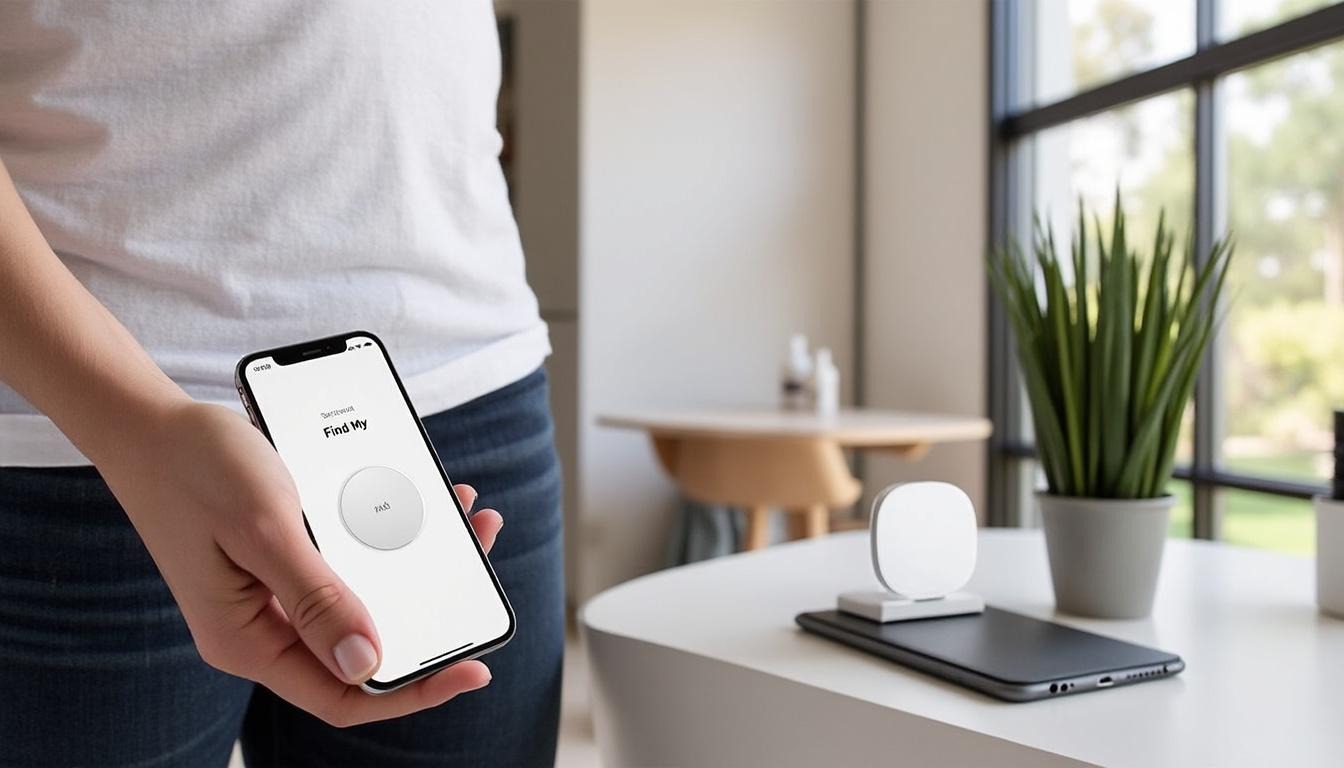
Les étapes détaillées pour réinitialiser un Apple AirTag directement avec l’iPhone
Réinitialiser un AirTag ne se résume pas à un simple coup de doigt dans l’application. Le processus requiert une combinaison d’actions physiques sur l’appareil lui-même ainsi qu’une manipulation dans l’interface iOS. Voici un tutoriel complet étape par étape, testé et fiable.
Étape 1 : Retrait de l’AirTag du compte via l’application Find My
Lancez l’application Find My sur votre iPhone, puis sur l’onglet « Appareils », repérez votre AirTag dans la liste. En déroulant la fiche AirTag, vous y trouverez une option pour « Retirer cet appareil ». Cette opération dissocie l’AirTag de votre identifiant Apple. Attention cependant : si votre iPhone n’est pas à proximité Bluetooth de l’AirTag, la suppression n’est que partielle et il faudra passer à l’étape physique pour finaliser la remise à zéro.
Étape 2 : Ouvrir le boîtier de l’AirTag
Appuyez fermement sur le capot en acier inoxydable situé au dos de l’AirTag. Tournez-le dans le sens inverse des aiguilles d’une montre jusqu’à ce que le capot cesse de tourner. Retirez délicatement le couvercle, puis enlevez la pile ronde située à l’intérieur.
Étape 3 : Réinsérer la pile et déclencher le chime
Remettez la pile en place tout en appuyant dessus jusqu’à entendre une tonalité. Ce son indique que la pile est bien prise en compte. Pour réinitialiser complètement l’AirTag, il faudra répéter cette opération cinq fois : retirer la pile, la remettre en appuyant jusqu’au chime. La cinquième tonalité sera un peu différente, signalant la fin de la procédure. Une fois accompli, le tracker est prêt à être couplé avec un smartphone comme un nouvel appareil.
Étape 4 : Refermer le boîtier
Replacez le capot en alignant les trois ergots avec les encoches correspondantes. Tournez dans le sens des aiguilles d’une montre jusqu’à entendre un petit “clic”, preuve que le couvercle est bien fixé. L’AirTag est ainsi complètement réinitialisé et débloqué de votre compte.
- Ouvrir l’app Find My sur iPhone
- Retirer l’AirTag du compte Apple
- Appuyer et tourner le capot en acier
- Retirer puis replacer la pile en répétant le son 5 fois
- Refermer l’AirTag solidement
Il est à noter que ce processus, bien que simple, nécessite un peu de patience et de dextérité, notamment pour reproduire le nombre exact de pressions sur la pile. En cas d’erreur, l’AirTag ne sera pas remis à zéro et risque de rester lié au précédent propriétaire.
Conseils pour réussir la réinitialisation et éviter les erreurs fréquentes
Dans l’utilisation quotidienne, il est fréquent que certains utilisateurs rencontrent des difficultés ou pensent à tort qu’il suffit de supprimer l’AirTag de leur compte Apple via l’application. Or, sans passer par la réinitialisation matérielle, l’AirTag reste attaché au compte, ce qui bloque toute nouvelle association.
Pour éviter les incompréhensions, voici quelques conseils indispensables :
- Proximité obligatoire : Pour un retrait optimal via l’application Find My, avoir le tracker AirTag à portée Bluetooth garantit une suppression complète.
- Patience pour les chimes : Entendre clairement les cinq sons successifs est crucial, c’est la garantie que la réinitialisation fonctionne.
- Inspection du capot : Un bon alignement des ergots est nécessaire pour refermer correctement l’AirTag et éviter un mauvais contact de la batterie.
- Tester après réinitialisation : Après avoir refermé l’AirTag, rapprochez-le de votre iPhone et lancez la configuration comme si c’était un nouveau produit.
- Soyez méthodique : Ne sautez aucune étape, la réinitialisation physique est incontournable.
Ces précautions, bien que simples, permettent d’éviter une frustration courante et la perte de temps à chercher une solution logicielle alors qu’il s’agit d’une manipulation physique.
Que faire si vous trouvez un AirTag “perdu” ? La bonne démarche à suivre
Il arrive parfois de tomber sur un AirTag non identifié, ce qu’Apple appelle un AirTag “perdu”. Ces appareils génèrent parfois de la confusion et suscitent des inquiétudes concernant la vie privée, surtout si l’on trouve un AirTag sans savoir à qui il appartient.
Pour vérifier l’origine d’un AirTag détecté, il suffit d’utiliser un iPhone ou un smartphone Android muni d’une application compatible comme Tracker Detect. En 2025, cette fonctionnalité est plus accessible que jamais grâce aux progrès de la technologie Bluetooth et NFC intégrés.
Voici comment procéder :
- Passez votre smartphone au-dessus du côté blanc de l’AirTag.
- Un lien web apparaît automatiquement, vous indiquant le numéro de série de l’AirTag ainsi que les dernières informations publiques disponibles.
- Si le propriétaire a activé le mode “Perdu”, vous verrez ses coordonnées pour le contacter.
C’est un vrai plus pour la sécurité, car cela évite que ces petits objets deviennent des instruments de surveillance indésirables. En exploitant les fonctions natives d’iOS et des apps complémentaires, vous pouvez rester informé sans effort.
Par ailleurs, de nombreux utilisateurs ne savent pas que l’AirTag ne peut être associé qu’à un seul compte Apple à la fois. Cela réduit drastiquement les tentatives de piratage ou d’usurpation, un point rassurant face à la popularité croissante des solutions de localisation par ultra large bande et Bluetooth.
- Utilisez la fonction NFC de votre smartphone.
- Consultez les indications fournies via un lien instantané.
- Contactez le propriétaire s’il a activé le mode perdu.
- Signalez un AirTag abandonné ou suspect si nécessaire.
Optimiser l’usage de vos AirTags et prévenir les soucis via la réinitialisation
Enfin, la réinitialisation ne se limite pas à une simple opération technique. Elle s’inscrit dans une démarche plus large visant à optimiser vos accessoires Apple et garantir leur fonctionnement fluide au quotidien. Que ce soit pour remplacer la pile ou préparer un échange, la maîtrise de cette manipulation reste un atout.
La pratique régulière de la réinitialisation, combinée à une gestion attentive via votre iPhone, vous permet notamment :
- de prolonger la durée de vie de vos AirTags en résolvant rapidement toute incompatibilité logicielle ;
- de sécuriser vos données personnelles en évitant que quelqu’un d’autre puisse utiliser votre AirTag sans suppression préalable ;
- d’adopter les bonnes habitudes dans la maintenance de vos produits Apple, en particulier lorsque vous les achetez d’occasion ou par le biais de la vente de rentrée d’Amazon pour les produits Apple, une occasion idéale pour renouveler ses accessoires en toute confiance.
La réinitialisation rapide et efficace s’intègre ainsi parfaitement dans une utilisation intelligente et durable du matériel connecté. D’autant que les prochaines générations d’AirTags devraient susciter encore plus d’interactions avec l’iPhone, notamment grâce à une localisation ultra précise par UWB. Il est donc utile d’être familier avec cette opération, pour garder toujours un contrôle total sur vos appareils.
Comment savoir si mon AirTag a été correctement réinitialisé ?
Après la procédure de réinitialisation, vous devez entendre un total de cinq tonalités distinctes en appuyant sur la pile. Si la dernière sonnerie est différente, c’est que le AirTag est prêt pour un nouvel appairage. Vous pouvez également le vérifier en essayant de le coupler à un iPhone neuf.
Puis-je réinitialiser un AirTag sans iPhone ?
La réinitialisation matérielle est indépendante de l’iPhone, mais pour enlever complètement l’AirTag de votre compte Apple, il faut passer par l’application Find My sur un iPhone ou un iPad.
Que faire si l’AirTag ne réagit pas après la réinitialisation ?
Vérifiez que la pile est bien en place, qu’elle n’est pas déchargée et que le capot est correctement enclenché. Recommencez ensuite la séquence des pressions pour déclencher les tonalités.
Est-il possible de partager un AirTag entre deux utilisateurs ?
Non, un AirTag ne peut être associé qu’à un seul identifiant Apple. Pour le donner à quelqu’un d’autre, une réinitialisation complète et une suppression du compte précédent sont obligatoires.
L’AirTag fonctionne-t-il avec un smartphone non Apple ?
L’AirTag est optimisé pour l’écosystème Apple. Un smartphone Android peut détecter un AirTag en mode perdu via des applications spécifiques, mais ne peut pas le configurer ni l’utiliser pleinement.